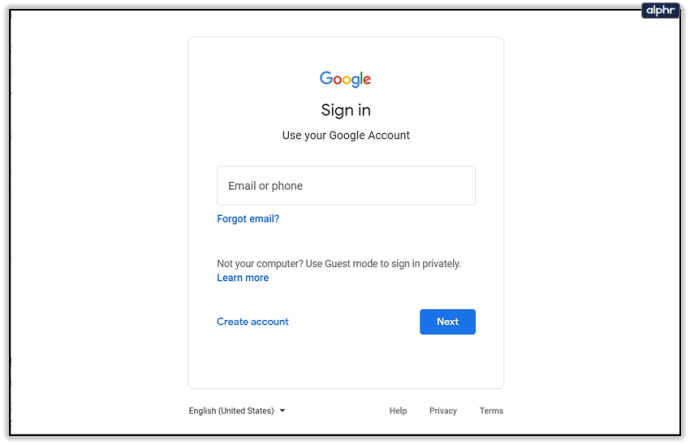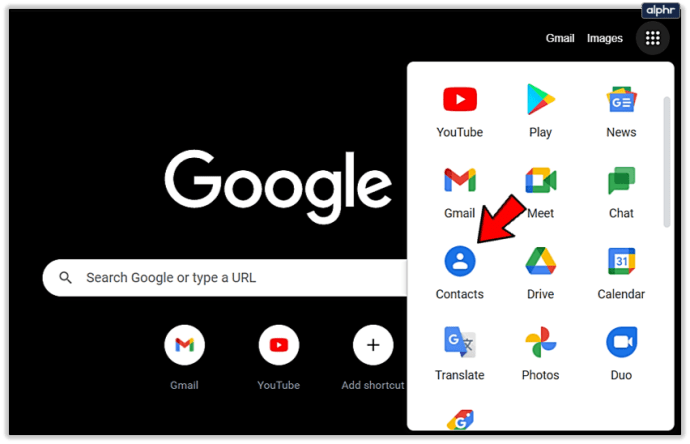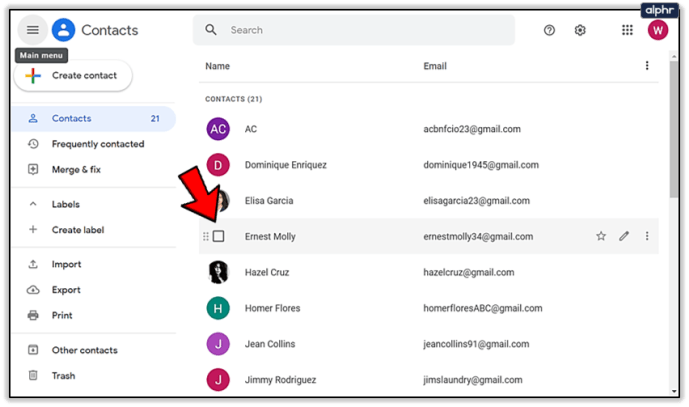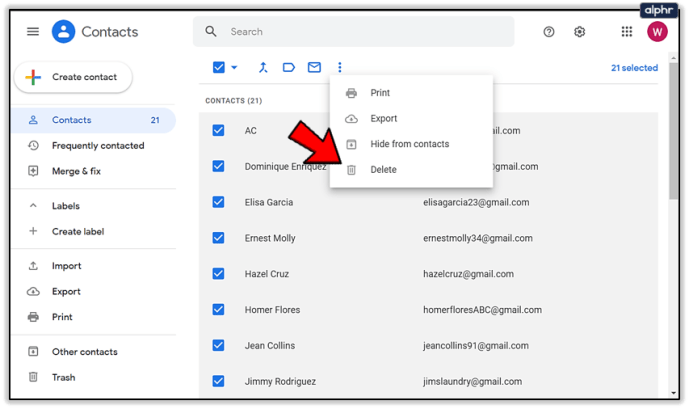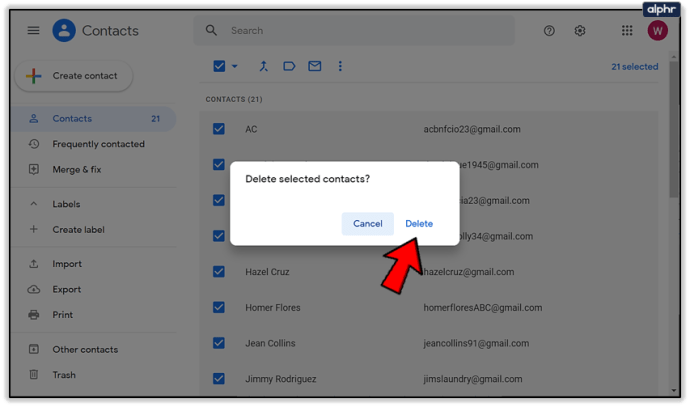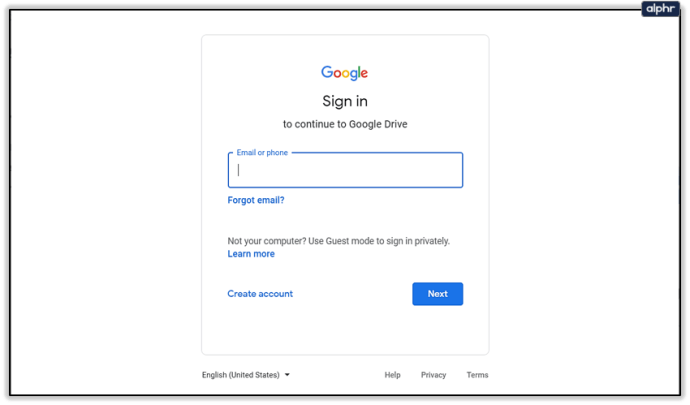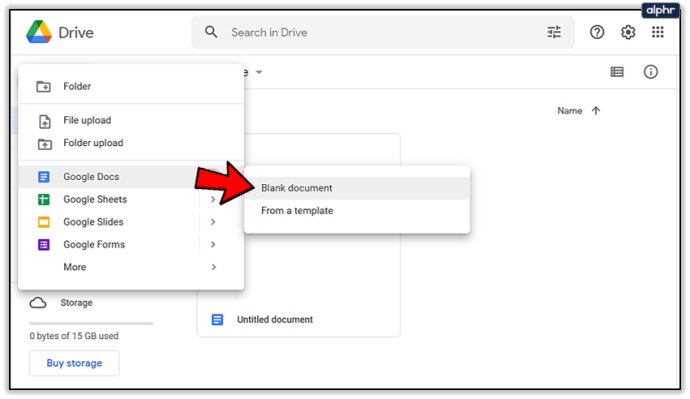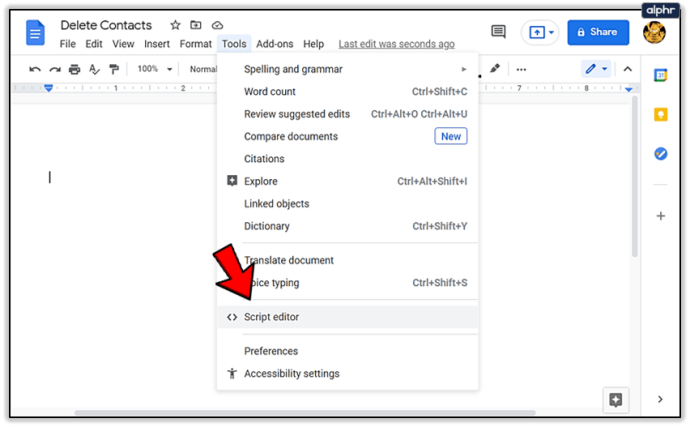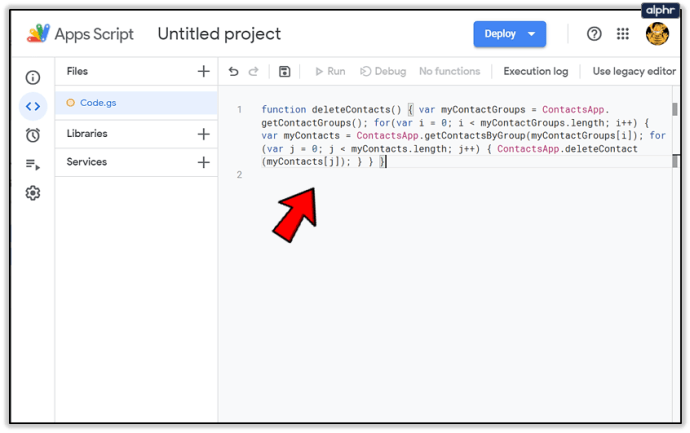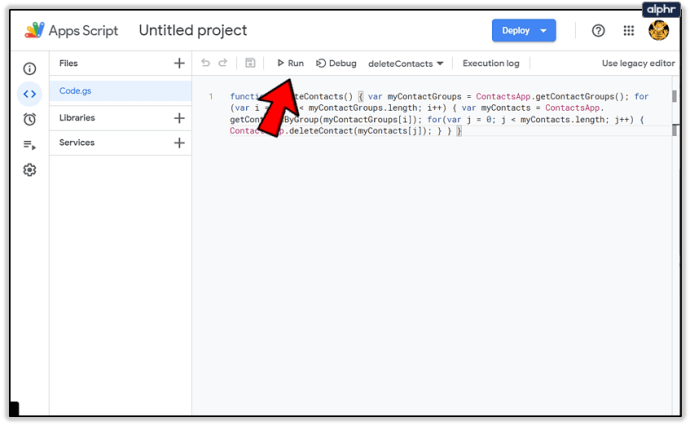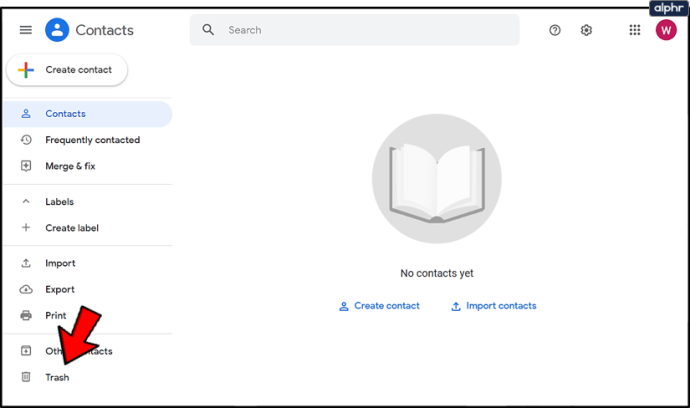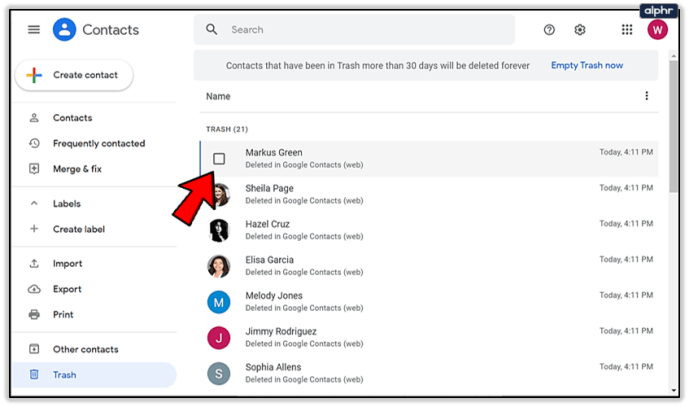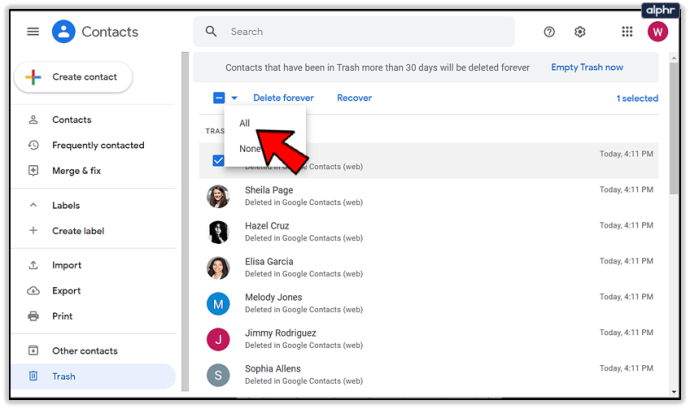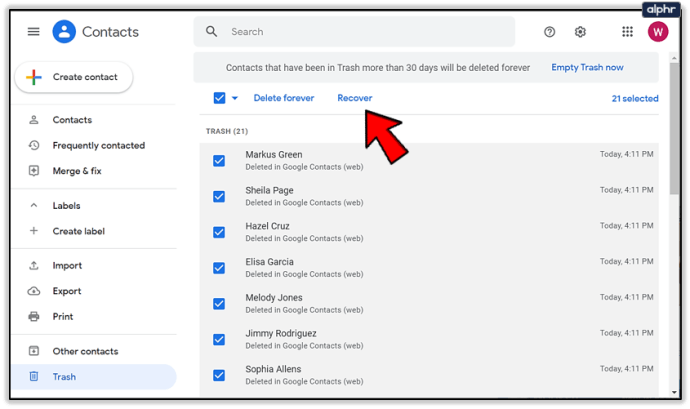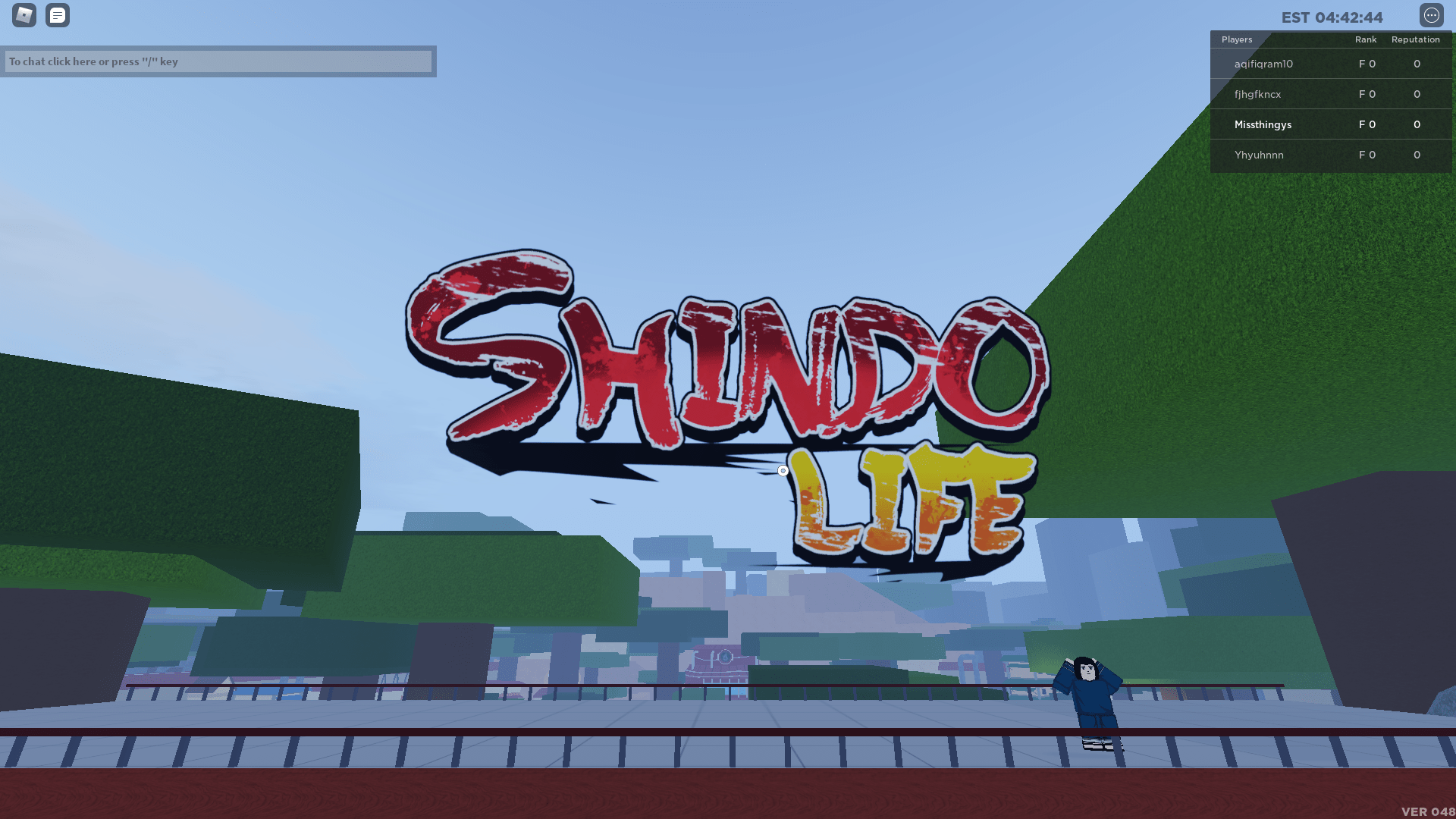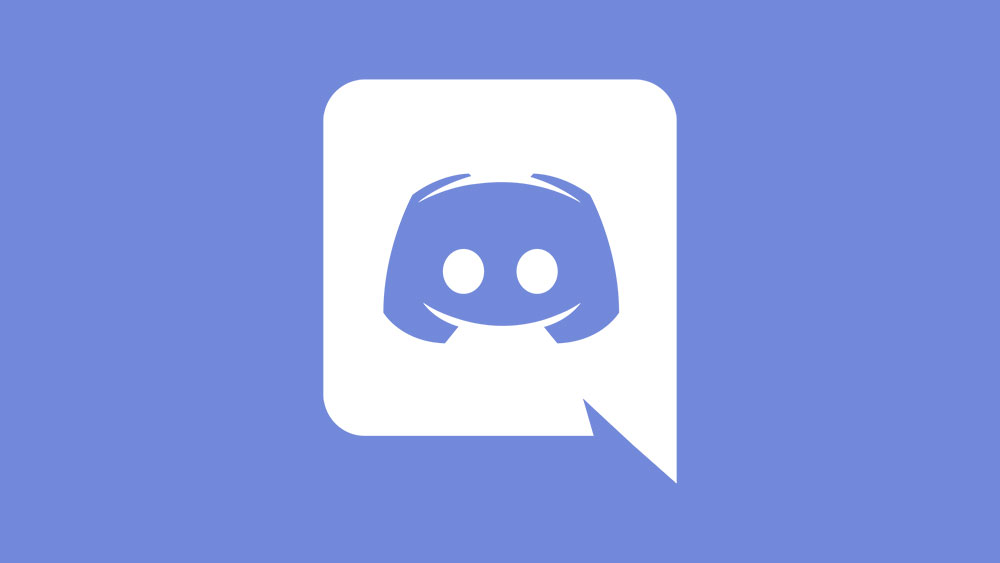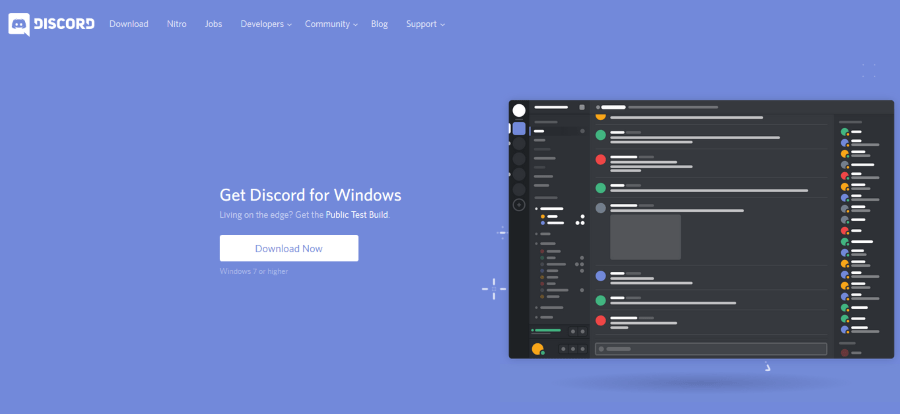수백만 명의 사람들이 Google을 기본 이메일 클라이언트로 사용합니다. 업무용이든 개인용이든 거의 모든 사용자는 한 번쯤은 어수선한 주소록을 보게 될 것입니다. 뉴스레터를 구독하는 동안 실수로 추가한 스팸 연락처, 오래된 고객 및 실제로 들을 필요가 없는 많은 사람들이 있을 수 있습니다.
이 경우 정리를 유지하고 중요한 연락처를 쉽게 탐색할 수 있으려면 주소록을 정리해야 합니다. 고맙게도 Google은 만들기 쉽기 때문에 많은 시간과 노력이 필요하지 않습니다.
한 번에 모든 Google 연락처를 삭제할 수 있습니까?
예, 아니요. 그것은 당신이 가진 연락처의 수와 당신이 이것을 하기 위해 조금 더 노력할 의향이 있는지 여부에 달려 있습니다. 고맙게도 대량 삭제 옵션을 사용할 수 있지만 최대 250개의 연락처만 선택할 수 있습니다. 대부분의 경우 이것으로 충분하지만 오랜 기간 동안 Google 메일을 사용해 온 사용자는 이보다 훨씬 더 많은 기능을 사용할 수 있습니다.
그래도 이를 처리할 수 있는 방법이 있지만 그 전에 기본 제공 기능을 사용하여 Google 연락처를 삭제하는 방법에 대해 설명하겠습니다.
Google에서 직접 연락처 삭제
이것은 한 번에 여러 연락처를 제거하는 가장 간단한 방법입니다. 매우 쉽고 몇 단계만 거치면 훨씬 깔끔한 주소록을 만들 수 있습니다. 해야 할 일은 다음과 같습니다.
- Google 계정에 로그인합니다.
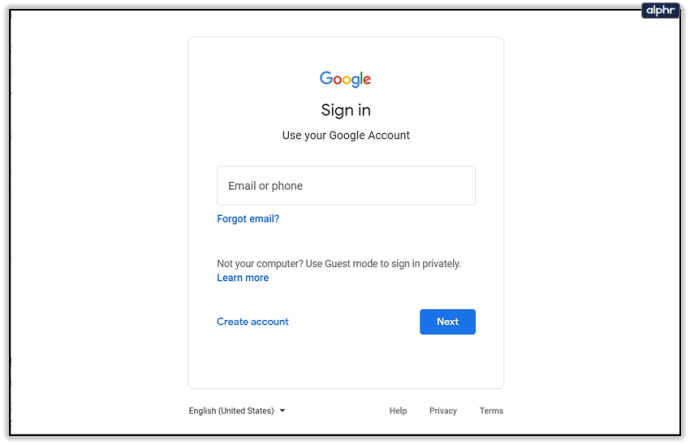
- 로 이동 콘택트 렌즈 화면의 오른쪽 상단 모서리에 있습니다.
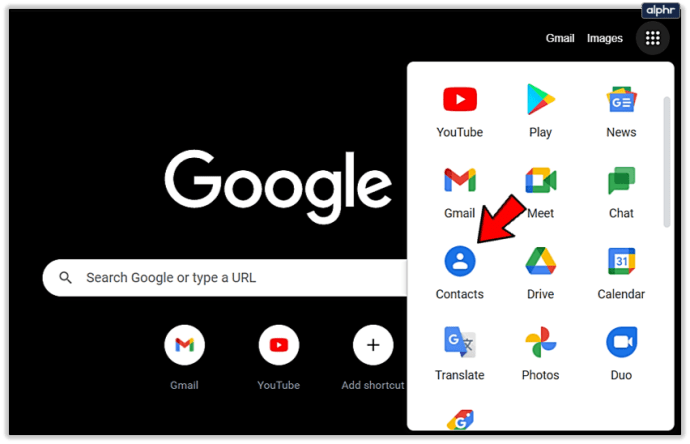
- 확인란이 표시될 때까지 삭제하려는 연락처 위로 마우스를 가져갑니다.
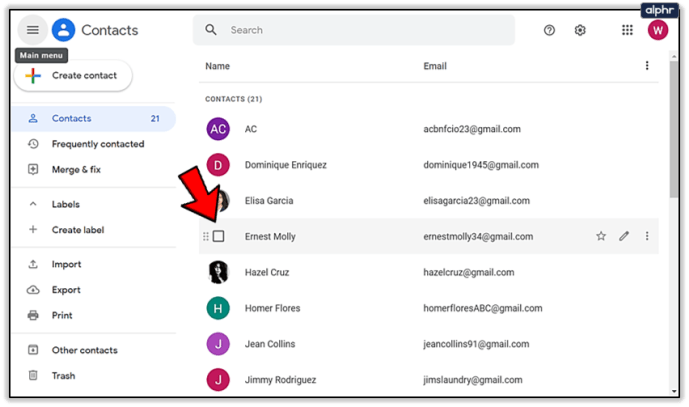
- 확인란을 클릭하고 삭제하려는 모든 연락처를 선택합니다. 모두 제거하려면 모두 연락처 목록 위에 있습니다.

- 화면 상단에 새 배너가 표시됩니다. 오른쪽에 점 3개로 된 메뉴가 표시됩니다. 그것을 클릭하고 선택하십시오 삭제 .
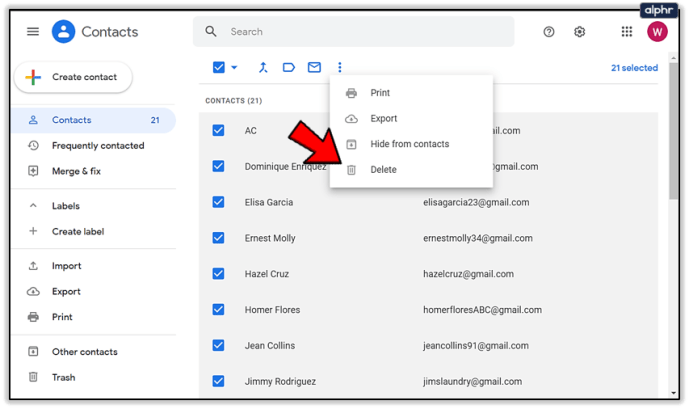
- 클릭하여 삭제 확인 삭제.
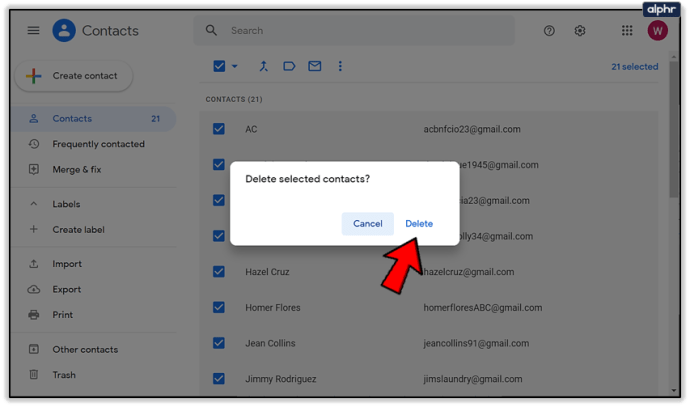
연락처가 250개 이하인 경우 주소록에서 모든 연락처를 제거하기만 하면 됩니다. 그러나 수천 개의 파일이 있는 경우 이 방법이 답답할 수 있습니다. 시간과 에너지가 있다면 이 방법을 사용하여 여러 배치를 삭제할 수 있습니다. 그러나 더 빠른 솔루션이 있습니다.
Google 드라이브 사용
이것은 훨씬 더 편리한 솔루션이지만 약간의 코딩 지식이 필요합니다. 코딩을 한 번도 해본 적이 없더라도 걱정하지 마세요. 따라야 할 단계는 다음과 같습니다.
- Google 드라이브에 로그인합니다.
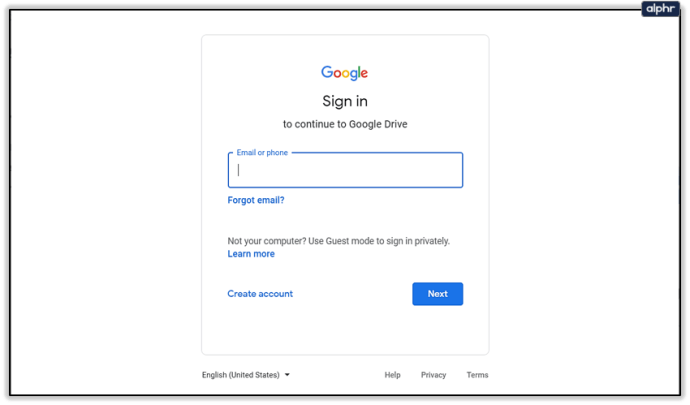
- 새 문서를 만들고 이름을 지정합니다.
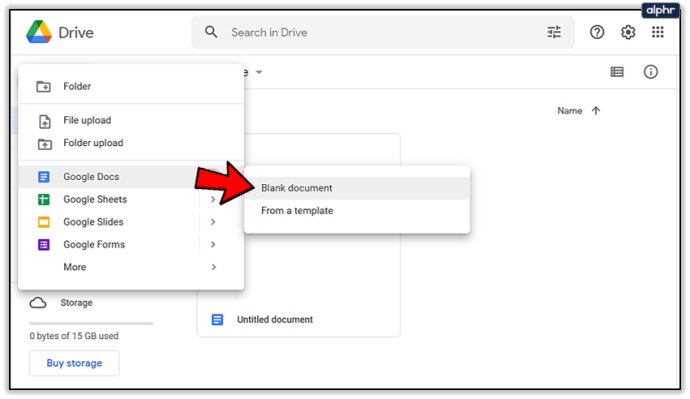
- 도구로 이동한 다음 스크립트 편집기.
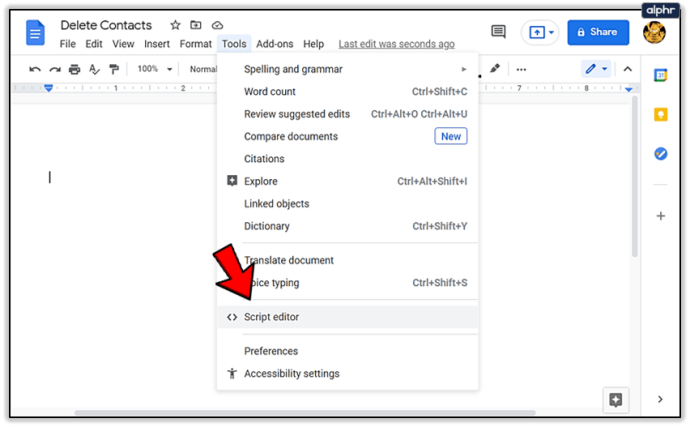
- 상자에 텍스트가 있으면 다음 코드를 붙여넣습니다.
함수 deleteContacts() { var myContactGroups = ContactsApp.getContactGroups(); for(var i = 0; i < myContactGroups.length; i++) { var myContacts = ContactsApp.getContactsByGroup(myContactGroups[i]); for(var j = 0; j < myContacts.length; j++) { ContactsApp.deleteContact(myContacts[j]); } } }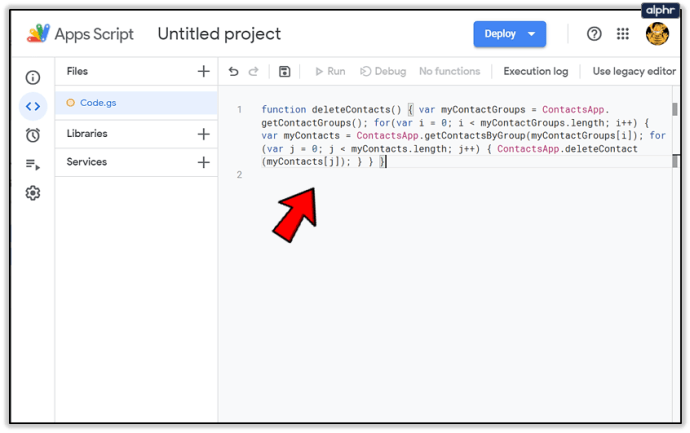
- 문서 상단의 메뉴에서 구하다 그리고 치다 운영, 그 다음에 연락처 삭제. Google은 스크립트를 실행할 수 있는 권한을 요청할 것입니다. 모든 연락처를 제거하도록 허용합니다.
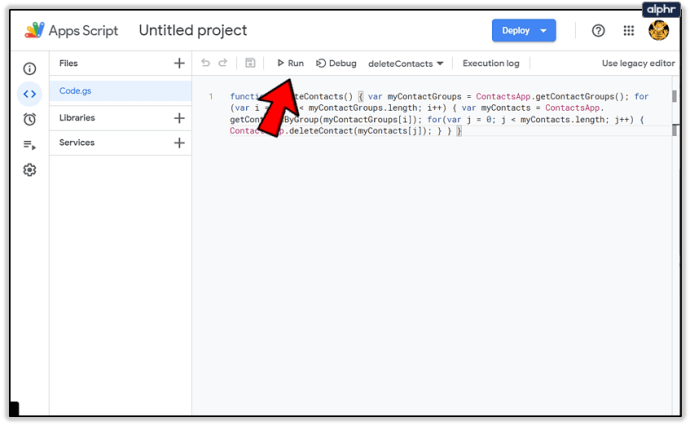
연락처 수에 따라 프로세스를 완료하는 데 걸리는 시간이 다르지만 몇 분을 넘지 않아야 합니다. 완료되면 주소록으로 이동하여 성공했는지 확인합니다.

이렇게 하면 되돌릴 수 없다고 말해야 합니다. 연락처가 영구적으로 삭제되며 복원할 수 없습니다. 이 작업을 수행하기 전에 항상 중요한 연락처를 확인해야 하는 이유입니다.
반면에 연락처를 수동으로 삭제하면 쉽게 복원할 수 있습니다. 해야 할 일은 다음과 같습니다.
- Google 주소록을 열고 로그인합니다.
- 화면 왼쪽에 있는 메뉴로 이동하여 다음을 클릭합니다. 쓰레기.
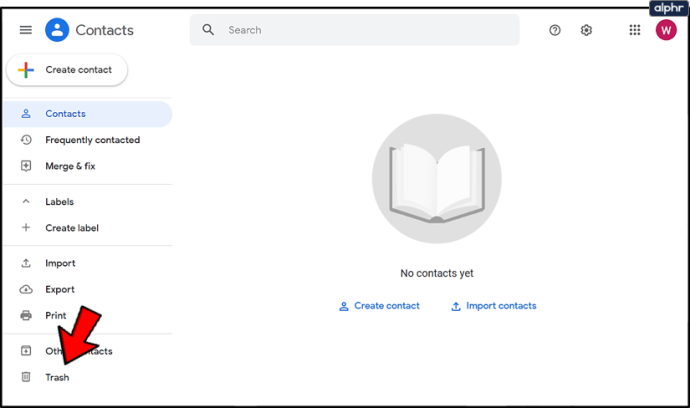
- 확인란이 표시될 때까지 복구하려는 연락처 위로 마우스를 가져갑니다.
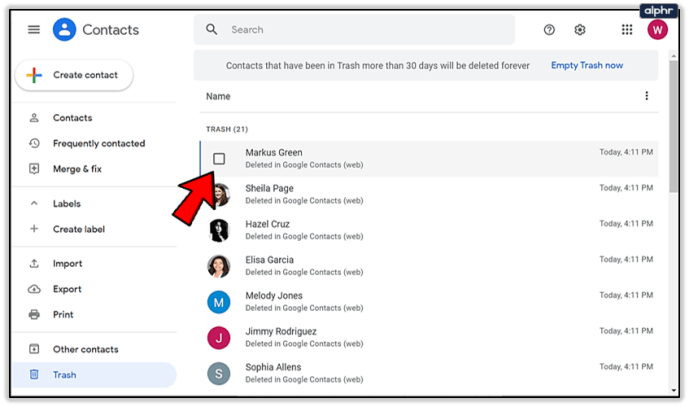
- 확인란을 클릭하고 복구하려는 모든 연락처를 선택합니다. 모두 복구하려면 다음을 선택하십시오. 모두 연락처 목록 위에 있습니다.
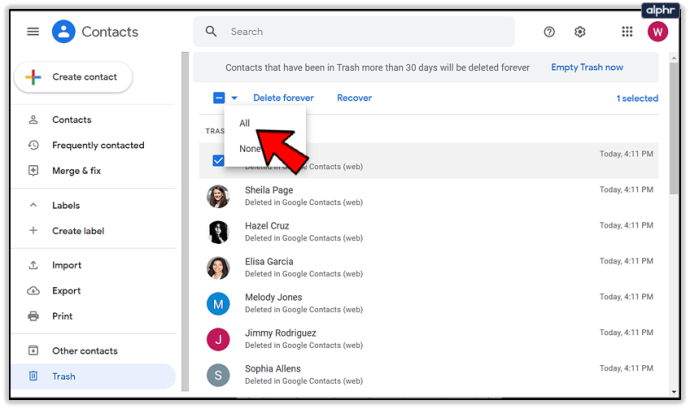
- 딸깍 하는 소리 다시 덮다.
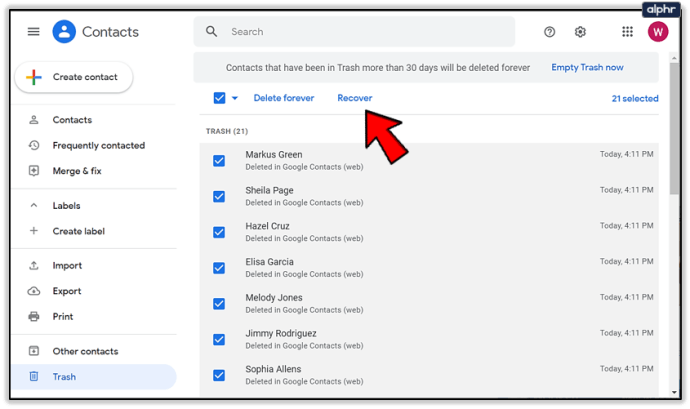
마지막 말
한 번에 여러 Google 연락처를 삭제하는 두 가지 주요 옵션입니다. 첫 번째는 조금 더 쉽고 실수로 연락처를 삭제한 경우 연락처를 복원할 수 있습니다.
두 번째 옵션은 이것을 허용하지 않지만 훨씬 더 유능합니다. 조금만 노력하면 순식간에 주소록을 비울 수 있습니다. 갈 길은 대부분 연락처 수에 따라 다르므로 가장 적합한 솔루션을 선택하고 시도해 보세요.